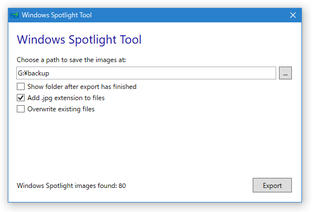“ Windows スポットライト ” の画像を、一括保存!「Windows Spotlight Tool」。
Windows Spotlight Tool
現時点で利用可能な “ Windows スポットライト ” 画像を、任意の場所に一括コピー可能にするソフト。
それまでにダウンロードされてきたすべての “ Windows スポットライト ” 画像を、特定のフォルダ内にまとめてコピーできるようにしてくれます。
ファイルコピー時に、拡張子「.jpg」を自動付加する機能も付いています。
「Windows Spotlight Tool」は、“ Windows スポットライト ” 画像を一括保存可能にするソフトです。
Windows 10 の “ Windows スポットライト ” によりダウンロードされた全画像を、指定したフォルダ内に一発コピーできるようにする画像エクスポートツールで、基本的にコピー先のフォルダを選択するだけで使える手軽さが最大の特徴。
ただ単にコピー処理を行うだけではなく、コピーしたファイルに拡張子「.jpg」を自動付加する機能も付いているため※1、コピーした画像は即使用可能な状態で出力することが可能となっています。
1
“ Windows スポットライト ” によりダウンロードされた画像は、拡張子なしの状態で保存されている。
そのため、通常はいちいち拡張子「.jpg」を付けないと、関連付けソフトなどで開くことができない。
普段、“ Windows スポットライト ” を利用している人におすすめです。
ちなみに、インストールなしで使えるポータブルアプリケーションとなっています。
使い方は以下の通り。
- 「Windows Spotlight Tool」を実行します。
- メイン画面が表示されます。
まず、「Choose a path to save the images at」欄の右端にある
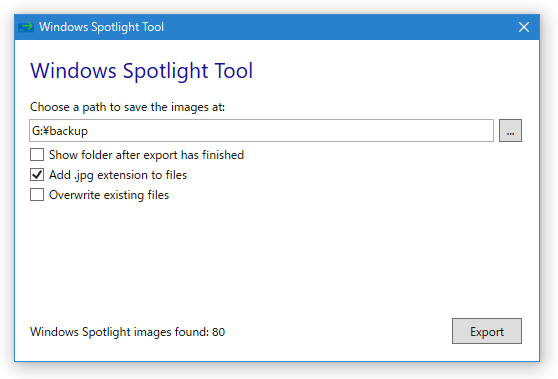
 をクリックし、スポットライト画像のコピー先フォルダを選択します。
をクリックし、スポットライト画像のコピー先フォルダを選択します。 - その他、
- Show folder after export has finished
コピー完了後、コピー先のフォルダを表示する - Add .jpg extension to files
コピーしたファイルに、拡張子「.jpg」を付ける - Overwrite existing files
同名のファイルは上書きする
- Show folder after export has finished
- 準備が整ったら、画面右下にある「Export」ボタンをクリックします。
- “ Windows スポットライト ” 画像が、指定したフォルダ内にコピーされます。
(「処理完了!」のような通知は表示されません)
| Windows Spotlight Tool TOPへ |
おすすめフリーソフト
スポンサードリンク